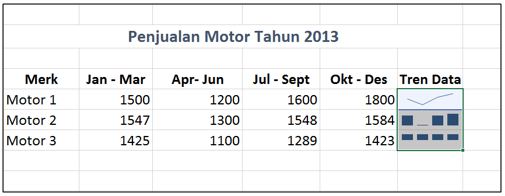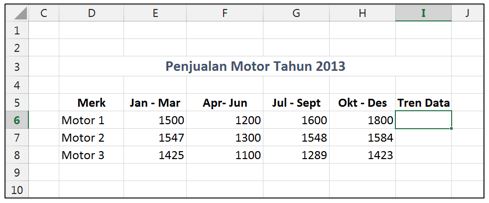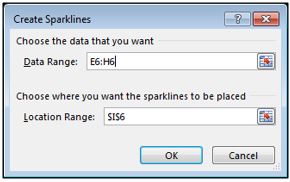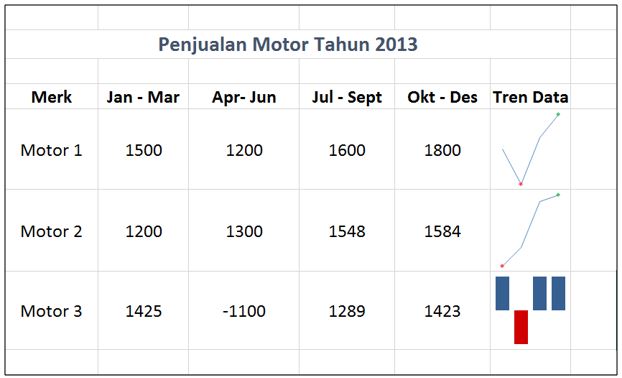Mengenal Sparkline pada Excel 2013 (id-ID)
Sparkline adalah fasilitas yang digunakan untuk menganalisa data. Sering disebut sebagai tiny chart, atau grafik kecil. Sebuah sparkline berbeda dengan chart. Sparkline bukan berupa objek seperti chart, sparkline berada pada sebuah cell.
Penggunaan sebuah sparkline ketika pengguna ingin membandingkan tren dari data yang dimiliki, dan ditampilkan dalam sebuah grafik kecil. Data yang digunakan juga tidak terlalu banyak seperti dalam membuat sebuah chart. Hanya cukup beberapa baris/kolom dari data untuk melihat tren dari data tersebut.
Seperti pada gambar di bawah ini merupakan contoh dari penggunaan sebuah sparkline.
Sebagai contoh data penjualan motor 1 yang terdiri dari tiap 3 bulan dalam satu tahun ditampilkan di bawah judul kolom Tren Data. Inilah contoh dari sebuah sparkline. Pada contoh tersebut ditampilkan 3 model dari sparkline yang dapat digunakan sesuai dari urutan atas ke bawah. Tergantung dari kebutuhan tren data yang akan ditampilkan.
3 model sparkline tersebut adalah:
- Line
- Column
- Win/Loss
Membuat Sebuah Sparkline
Sebagai contoh dapat menggunakan data seperti gambar di bawah ini.
Untuk membuat sebuah sparkline, lakukan langkah-langkah sebagai berikut:
- Tempatkan kursor pada I6.
- Klik tab Insert, pada group Sparkline, klik Line.
- Akan muncul kotak dialog Create Sparkline. Pada Data Range pilih range datanya, dalam hal ini data yang dipilih adalah E6:H6.
- Karena lokasi penempatan sparkline sudah ditentukan pada langkah nomor 1 di atas, biarkan cell pada Location Range.
- Lalu klik OK.
Catatan.
Untuk melihat lebih jelas tampilan dari sebuah sparkline, perbesar ukuran baris dari sebuah sparkline yang ada. Dalam hal ini perbesar baris 6.
Mengubah sebuah Sparkline
Untuk dapat melakukan perubahan dari sebuah sparkline yang sudah ada, pastikan pilih cell yang memiliki sebuah sparkline. Dalam contoh ini adalah pada cell I6.
Ketika cell I6 sudah terpilih maka akan memunculkan Sparkline Tools. Klik tab Design.
Pada tab Design ini terdapat beberapa group, yaitu:
- Sparkline
- Edit Data: digunakan untuk melakukan perubahan pada data range yang akan digunakan.
- Type
- Line – Column – Win/Loss digunakan untuk merubah tipe/model dari sparkline yang digunakan.
- Show
- High point – Low Point – Negative Points – First point – Last Point digunakan untuk menandai nilai-nilai dari sparkline yang digunakan. Ingat, penandaan ini akan muncul hanya pada tipe Line saja.
- Style
- Memberikan pewarnaan dari tipe sparkline yang digunakan.
- Group
- Beberapa pilihan lebih lanjut untuk ditampilkan dan Clear.
- Clear digunakan untuk menghapus sebuah sparkline.
Berikut adalah hasil dari perubahan sparkline.
Semoga bermanfaat.